A área de trabalho ou o Explorer não são atualizados automaticamente no Windows 11/10
A janela ou pasta do Windows Desktop ou do Windows File Explorer(Windows File Explorer) será atualizada automaticamente quando você fizer uma alteração em seu conteúdo. Isso pode ser criar um novo atalho, criar ou salvar um novo arquivo ou pasta nele e assim por diante.
Mas, às vezes, você pode descobrir que a área de trabalho ou a janela podem não atualizar automaticamente e ver as alterações; você precisa atualizá-lo manualmente, pressionando F5 ou através do menu de contexto.
Explorer não atualiza automaticamente
Se a área de trabalho Windows 11/10 não estiver atualizando automaticamente ou a atualização automática não funcionar e você precisar atualizá-la manualmente, siga estas etapas para tentar corrigir o problema.
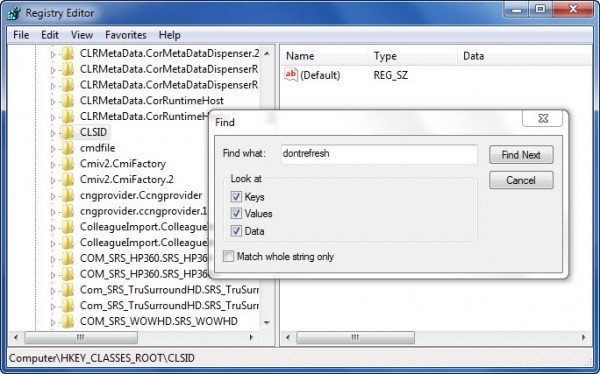
Abra o Editor do Registro(Registry Editor) e navegue até a seguinte chave de registro:
HKEY_CLASSES_ROOT\CLSID
Usuários de 64 bits podem ter que procurar em:
HKCR\Wow6432Node\CLSID\
Aqui, clique com o botão direito do mouse em CLSID e selecione Localizar(Find) para procurar dontrefresh . Se você encontrá-lo, e se ele tiver um valor definido como 1, altere seu valor para 0 .
Você provavelmente o encontrará em um desses locais, dependendo de seu Windows ser de 32 bits ou Windows de 64 bits:
HKEY_CLASSES_ROOT\CLSID\{BDEADE7F-C265-11D0-BCED-00A0C90AB50F}\Instance
HKEY_CLASSES_ROOT\Wow6432Node\CLSID\{BDEADE7F-C265-11D0-BCED-00A0C90AB50F}\Instance
Se você não vê, você terá que criar(to create) o caminho
{BDEADE7F-C265-11D0-BCED-00A0C90AB50F}\Instance\dontrefresh
clicando com o botão direito do mouse e selecionando New > DWORD em cada nível da seguinte forma:
- Clique com o botão direito do mouse> Novo> Chave> Nomeie-o
{BDEADE7F-C265-11D0-BCED-00A0C90AB50F} - Right-click > New > Key > Name como instância(Instance)
- Clique com o botão direito em Instância > Novo > DWORD para sistemas de 32 bits -OU- QWORD para sistemas de 64 bits.
- Em seguida, clique com o botão direito do mouse nesta WORD , renomeie-a para dontrefresh e dê a ela o valor 0 .
Isso é conhecido por ter ajudado a corrigir o problema na maioria dos casos.
Leia(Read) : O que o Refresh Desktop ou Atualizar a janela do explorador realmente faz ?
Se isso não acontecer, aqui estão algumas outras sugestões:
1] Use ShellExView da Nirsoft e desative as extensões de shell de terceiros que podem estar obstruindo o bom funcionamento do Windows Explorer . Este pode ser um método de tentativa e erro.
2] No Gerenciador de Tarefas, elimine o processo explorer.exe(kill the explorer.exe) e reinicie-o(restart it) novamente. Além disso, restaure as configurações padrão do Explorer(Explorer Settings) . Para fazer isso, abra Opções de (Options)pasta(Folder) e, na guia Geral , pressione (General)Restaurar padrões(Restore Defaults) . Clique em Aplicar(Click Apply) e Sair(Exit) .
3] Alguns descobriram que excluir o cache de miniaturas e reconstruir o cache de ícones(rebuilding the icon cache) os ajudou a resolver o problema.
4] Reinicie no estado de inicialização limpa(Clean Boot State) e tente solucionar o problema.
Esse problema parece ser bastante comum – tanto que existe até uma sigla para ele: WEDR – Windows Explorer Não Atualiza(WEDR – Windows Explorer Doesn’t Refresh) !
Leia(Read) : A área de trabalho e a barra de tarefas continuam atualizando constantemente(Desktop and Taskbar keeps refreshing constantly)
A Microsoft(Microsoft) lançou alguns hotfixes para resolver esses problemas em KB960954 e KB823291 . Verifique(Please) SE eles se(IF) aplicam ao seu sistema operacional e situação antes de decidir baixá-los e aplicá-los.
Veja esta postagem se os ícones da área de trabalho carregarem lentamente na inicialização no Windows 11/10.
ATUALIZAÇÃO: (UPDATE:) Por favor(Please) , veja também o comentário de tralala/Truth101/Guest abaixo.
DICA(TIP) : Verifique este post se você achar que sua Lixeira não é atualizada corretamente.
Related posts
Virtual Desktop Tips and Tricks para Windows 10
Como mudar Desktop Icon Spacing em Windows 11/10
Como habilitar ou desativar Drag and Drop em Windows 11/10
Como corrigir visualizações de miniaturas que não são exibidas no Windows 11/10 Explorer
Aumentar o número de Remote Desktop Connections em Windows 11/10
Recycle Bin está corrompido em Windows 10? Redefá-lo!
Como pin Steam jogos para Taskbar or Desktop em Windows 10
A área de trabalho remota não pode se conectar ao computador remoto no Windows 11/10
Como imprimir a lista de Files em um Folder em Windows 10
Como fazer um Program run na inicialização em Windows 10
Como fazer Graph Paper em Windows 11/10
Como adicionar configurações ao menu Desktop context em Windows 11/10
Microsoft Remote Desktop App para Windows 10
Fix White Blank Icons em Desktop em Windows 11/10
Windows 10 Search Indexer and Indexing Tips & Tricks
Como Backup or Restore default Power Planos em Windows 10
Desktop Location não está disponível ou acessível em Windows 11/10
Como encontrar onde um Program está instalado no Windows 11/10
Como criar um Desktop Wallpaper Slideshow em Windows 10
Remote Desktop Não está funcionando ou não se conectará em Windows 10
